Firefox, comme tout navigateur, doit enregistrer des fichiers sur votre système. Ces fichiers comprennent des cookies, des signets, des modules complémentaires, votre historique, etc. Firefox peut créer et gérer plusieurs profils et vous trouverez des dossiers pour ces profils dans le dossier AppData . Firefox peut être actualisé à partir d'une option intégrée dans le navigateur. Si vous effectuez une actualisation de Firefox, vous souhaiterez peut-être sauvegarder votre profil afin de pouvoir le restaurer plus tard. Simple Firefox Backup est un utilitaire graphique simple qui peut sauvegarder et restaurer un profil Firefox.
Sauvegarder le profil Firefox
La sauvegarde d'un profil Firefox n'est pas difficile. En fait, vous pouvez le faire sans outil mais c'est juste plus facile avec. Si vous cherchez à le sauvegarder manuellement, ouvrez le dossier AppData dans votre dossier de profil utilisateur et accédez à l'emplacement suivant.
\Local\Mozilla\Firefox\Profils
Copiez les dossiers de profil de cet emplacement dans un endroit sûr et la sauvegarde a été créée.
Si vous préférez utiliser Simple Firefox Backup, téléchargez-le et exécutez-le.
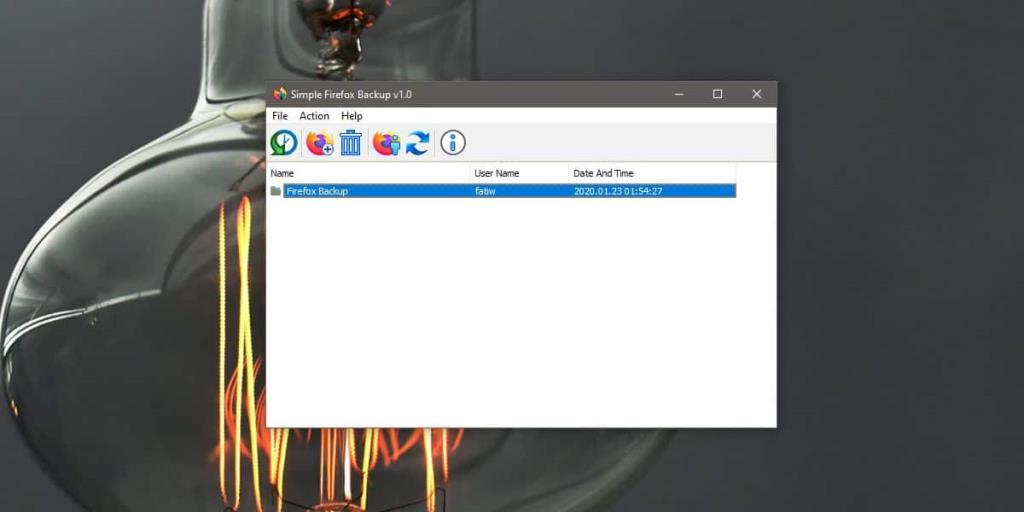
Restaurer le profil Firefox
Si vous avez sauvegardé le profil manuellement, ouvrez votre dossier utilisateur et accédez à nouveau à l'emplacement suivant. Collez-les ici et redémarrez Firefox.
\Local\Mozilla\Firefox\Profils
Si vous avez utilisé Simple Firefox Backup, exécutez à nouveau l'application et cliquez sur le bouton Restaurer. Si Firefox est ouvert, vous devrez le fermer avant que le profil puisse être restauré. Une fois restauré, vous pouvez ouvrir Firefox et vous trouverez tout de vos signets, historique et même la numérotation rapide a été restaurée.
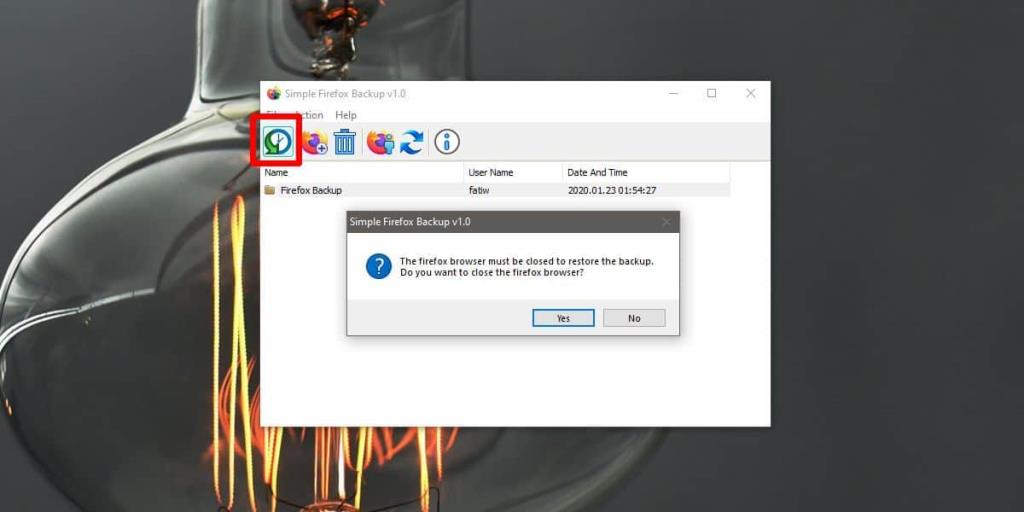
Firefox dispose d'une fonction de synchronisation des données, mais si vous préférez ne pas l'utiliser, vous pouvez effectuer une sauvegarde de votre profil localement.
Avec les profils et les données qu'ils contiennent, vous courez le risque de rajouter des données corrompues à une nouvelle installation. Si l'ajout des données de profil entraîne des problèmes avec Firefox, vous devrez peut-être renoncer à utiliser les données de profil. Essayez de ne sauvegarder que l'essentiel, par exemple, exportez vos signets depuis Firefox.
Si vous avez apporté des modifications aux préférences de Firefox, vous les perdrez même si vous sauvegardez le dossier Profil. Ils ne sont pas toujours sauvegardés, mais il existe des moyens de les synchroniser et cela nécessitera l'utilisation de la synchronisation Firefox.
Les navigateurs contiennent beaucoup de nos données, même si elles sont simplement stockées localement. Les signets sont importants, mais il existe également de nombreuses données de remplissage automatique, vos données de navigation et, dans certains cas, même des cookies. Si vous utilisez Firefox et que vous avez retardé l'utilisation de la fonction de synchronisation, vous devriez envisager de vous y inscrire. Il y a trop de données à perdre.

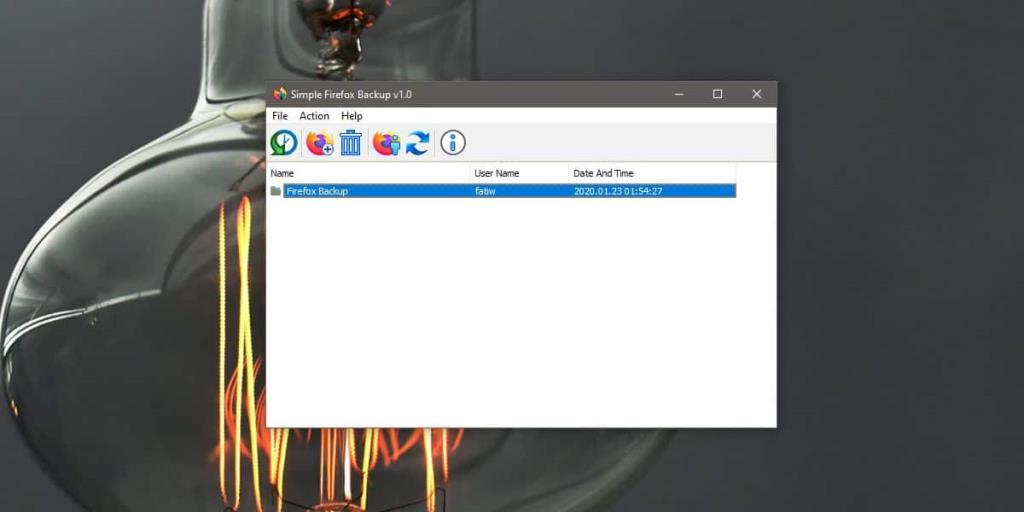
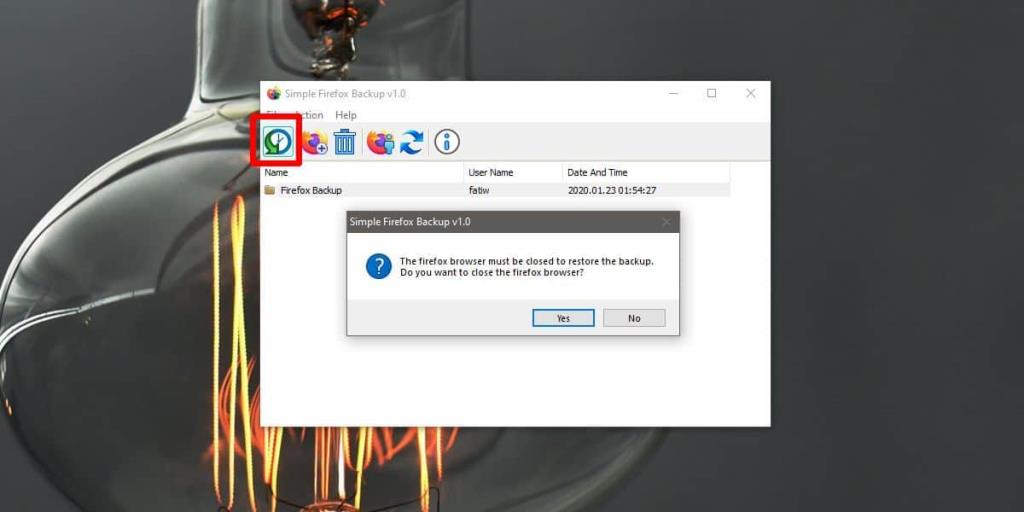





![Utiliser des vitesses différentes pour la souris externe et le pavé tactile sur un ordinateur portable [Windows] Utiliser des vitesses différentes pour la souris externe et le pavé tactile sur un ordinateur portable [Windows]](https://tips.webtech360.com/resources8/r252/image-923-0829094033297.jpg)

